Како променити боје менија Старт и траке задатака у оперативном систему Виндовс 11
Када је у питању прилагођавање , Виндовс 11(Windows 11) је постао још бољи. Менији су лако доступни(Menus) и има више опција. Пошто је мени Старт(Start Menu) један од највећих, ево како можете да промените Виндовс 11 Старт мени и боје на траци задатака(Windows 11 Start Menu and Taskbar Colors) .
Како променити боје менија Старт(Start Menu) и траке задатака у (Taskbar)оперативном систему Виндовс 11(Windows 11)
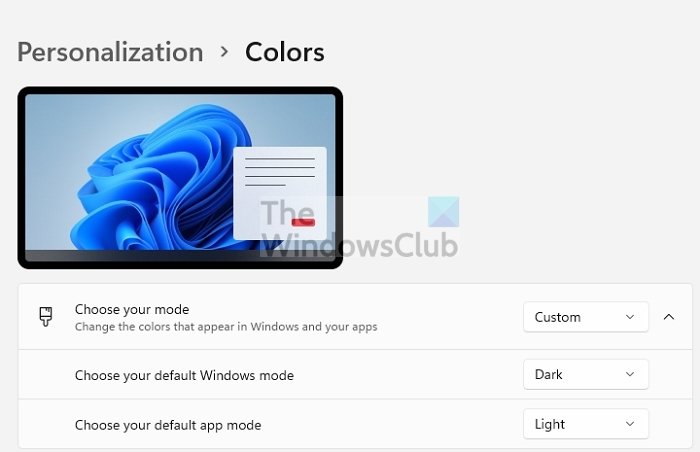
- Отворите подешавања оперативног система Виндовс(Windows Settings) помоћу тастера Виндовс(Windows) + И.
- Када сте на страници са подешавањима(Settings Page) , кликните на Персонализација са листе са леве стране.
- На десној страни кликните на опцију Боје .(Colors)
- Промените Цхоосе(Change Choose) иоур Моде(Mode) на Цустом(Custom) и Цхоосе(Choose) иоур дефаулт Виндовс(Windows) моде на Дарк(Dark) .
- Затим, под Боја акцента(Accent) , кликните на падајући мени(Dropdown) и промените га у Ручно(Manual) уместо Аутоматски(Automatic) .
- Укључите опцију Прикажи(Show) боју нагласка на Старту(Start) и на траци задатака(Taskbar)
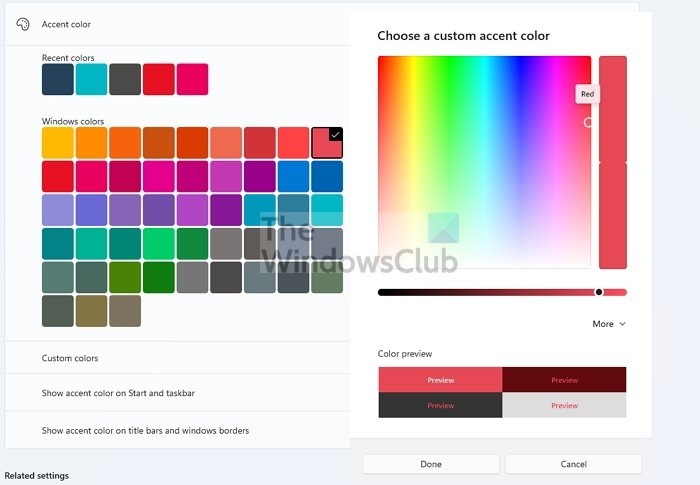
- У оквиру Боја акцента(Accent) можете одабрати било коју боју коју желите да примените на мени Старт(Start) и Боје траке задатака(Taskbar)
- Да бисте додатно прилагодили, кликните на дугме Прикажи(View) боје
- Ово отвара бирач боја. Овде можете да изаберете боју акцента по вашем избору, а такође и да видите преглед.
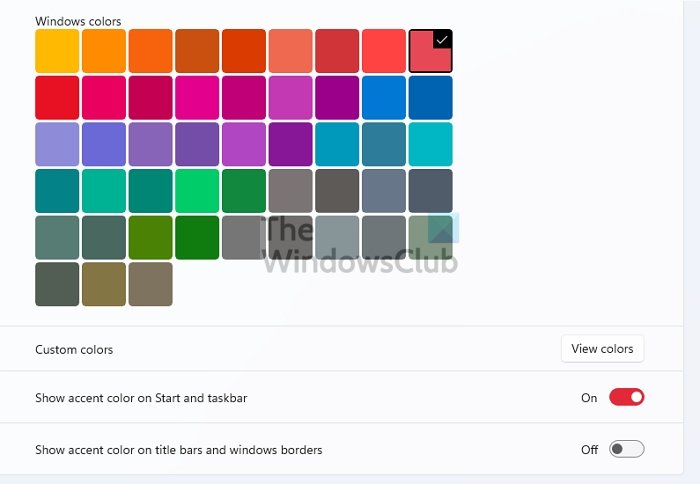
Занимљиво је напоменути да ако изаберете Лигхт моде као подразумевани режим Виндовс(Windows) - а, нећете моћи да изаберете одређену боју. Уместо тога, Виндовс(Windows) ће га аутоматски применити . Ако изаберете да омогућите Тамни(Dark) режим за апликације, боја ће такође бити примењена на Апликације(Apps) .
Виндовс 10 и Виндовс 11(Windows 11) имају исте начине за промену боје Старт менија(Start Menu) и траке задатака . (Taskbar)Иако то можете променити, то није нешто како се очекивало. На пример, не можете да промените боју на оба када користите Лигхт(Light) мод. Можда има неке везе са дизајном, али и даље нервира. Надам се да је пост био лак за праћење и да сте успели да промените Виндовс 11 (Windows 11) Старт мени(Start Menu) и боје на траци задатака(Taskbar Colors) .
Зашто не могу да променим боју(Colour) траке задатака(My Taskbar) ?
То је зато што користите Лигхт Моде(Light Mode) за Виндовс(Windows) . Морате да промените Виндовс режим(Windows Mode) у Тамни(Dark) , а затим да изаберете боју акцента за Старт(Start) и Таскбар(Taskbar) . Затим ће аутоматски променити боју за оба. Такође можете да користите тему и она ће аутоматски променити боју.
Зашто је моја трака са алаткама аутоматски променила боју(Did My Toolbar Change Color Automatically) ?
Ако се то догоди аутоматски, то је зато што преузима наговештај са позадине радне површине. (Desktop)Идите на Settings > Personalization > Accent Color . Подесите га ручно, а затим изаберите један. Затим ће приказати фиксну боју за траку задатака уместо да је мења сваки пут када се промени позадина.
Како да променим боју фонта(Change Font Color) у црну на траци задатака(Taskbar) ?
Иако не можете директно да промените боју фонта, можете да проверите у прегледу када сте у Personalization > Colors > Custom Colors > View боје. Овде можете видети преглед текста у односу на боју.
За Виндовс(Windows) је важно да не омета читање текста у систему. То је примарни разлог зашто је промена боја сваког елемента по вашем избору ограничена.
Related posts
Како отворити Виндовс алатке у оперативном систему Виндовс 11
Како приказати или сакрити најчешће коришћене апликације у Старт менију у оперативном систему Виндовс 11
Како додати или уклонити фасцикле из Виндовс 10/11 Старт менија
Како да преместите Виндовс 11 Старт мени на леву страну
Како приказати или сакрити препоручену листу у Старт менију у оперативном систему Виндовс 11
Како приказати икону на траци задатака менија оловке у оперативном систему Виндовс 11
Прикажи или сакриј иконе у области преливања углова траке задатака у оперативном систему Виндовс 11
Како искључити боју оквира прозора у оперативном систему Виндовс 11
Како да персонализујете свој Старт мени у оперативном систему Виндовс 11 -
Вратите стари класични мени Старт на Виндовс 10 помоћу Опен Схелл-а
Како приказати траку задатака на више монитора у оперативном систему Виндовс 11
Закачите или откачите иконе програма са траке задатака или Старт менија у оперативном систему Виндовс 11/10
Како да померите Виндовс 11 траку задатака налево или надесно и прилагодите
Опције напајања недостају у Старт менију у оперативном систему Виндовс 11/10
Како вратити Виндовс 10 Екплорер и контекстни мени у Виндовс 11
Како да померим Виндовс 11 Старт мени налево? -
Како да преместите траку задатака на врх у оперативном систему Виндовс 11 користећи Реигстри Едитор
Нове функције оперативног система Виндовс 11: редизајниран почетак, трака задатака, кориснички интерфејс, распоред за увлачење
Како се вратити на класични мени Старт у оперативном систему Виндовс 11
Блокирајте Мицрософт Едге огласе који се појављују у Виндовс 10 Старт менију
